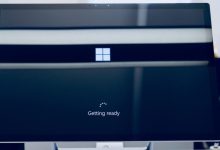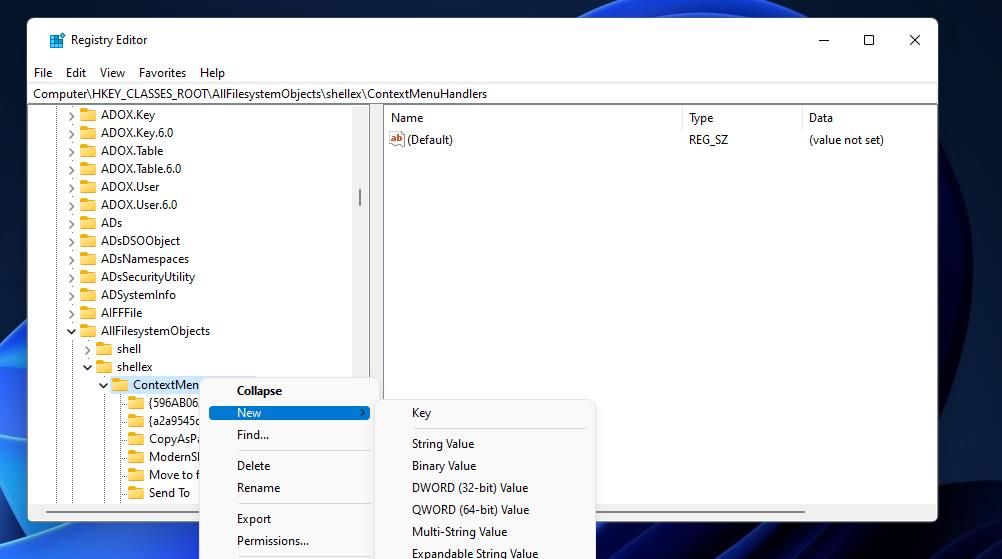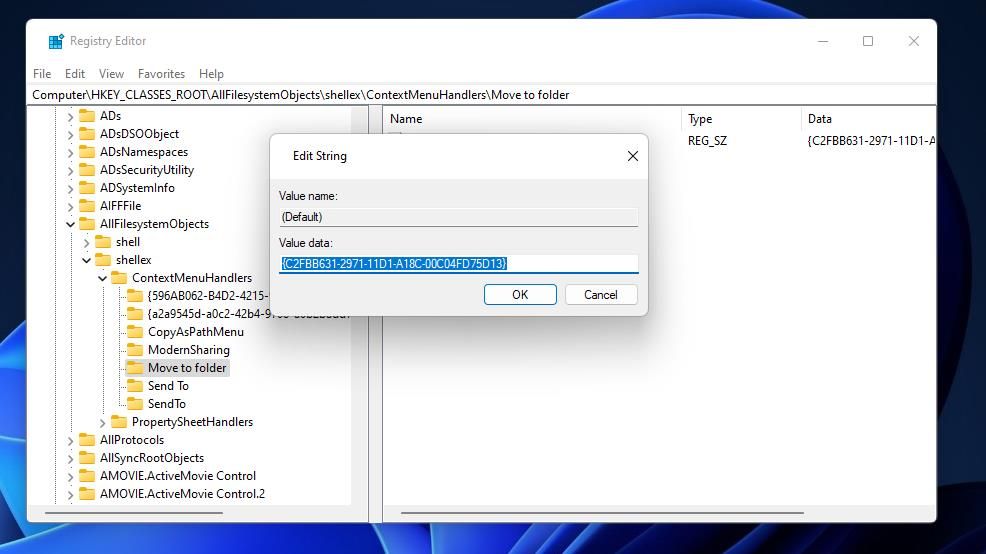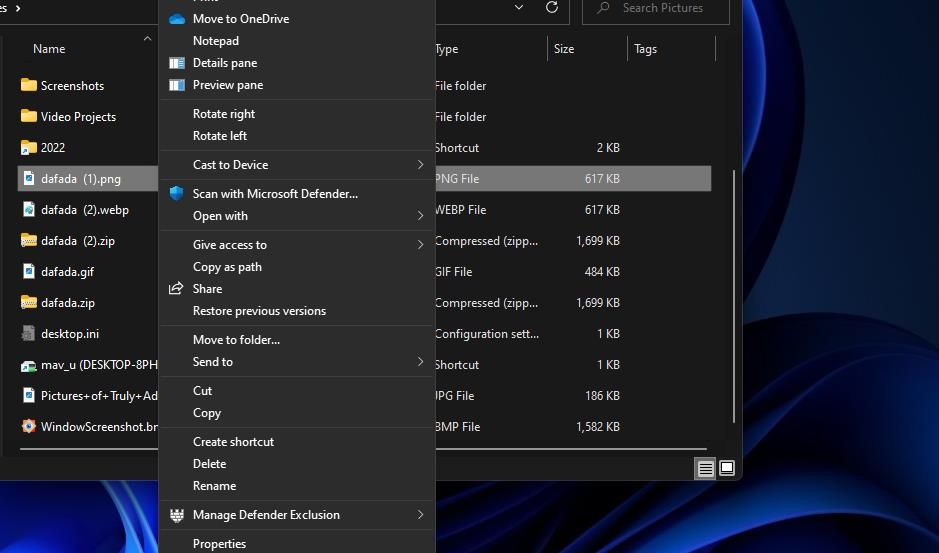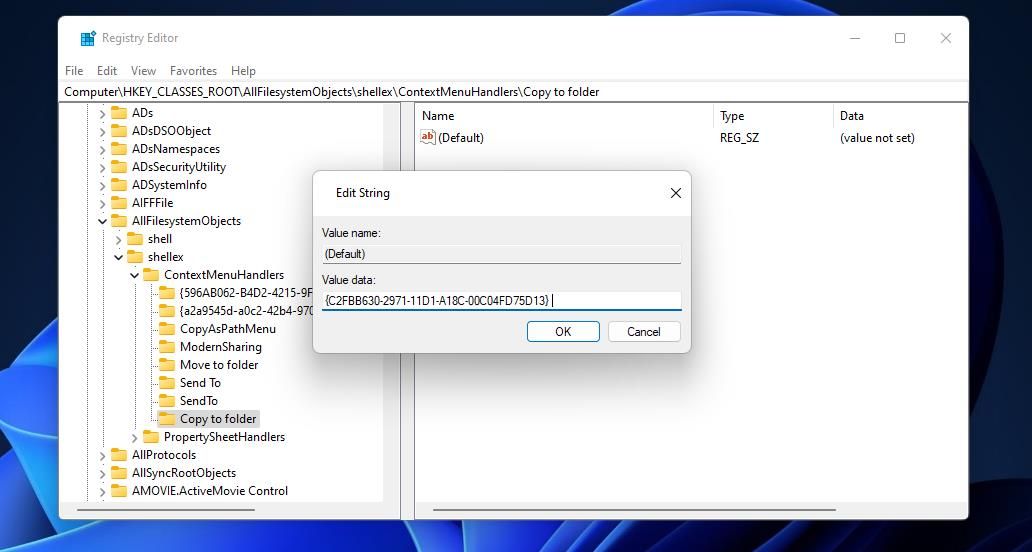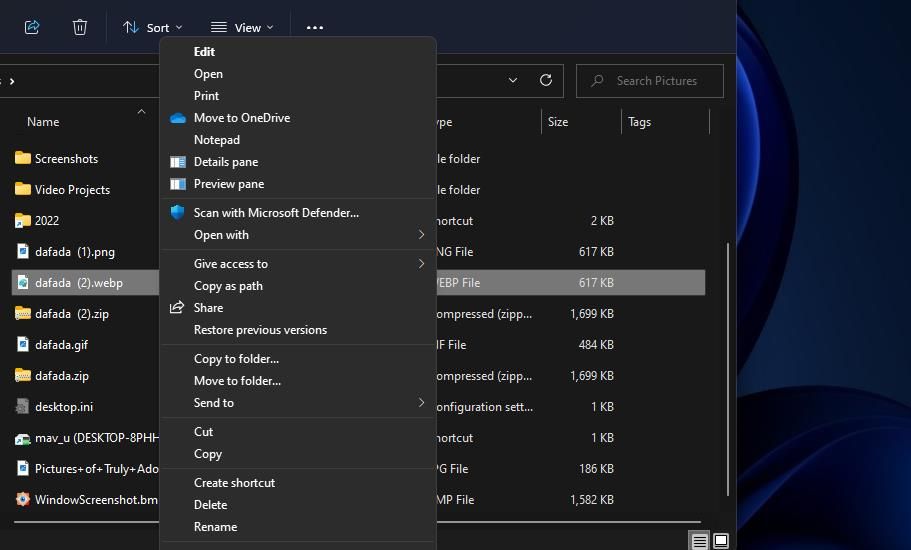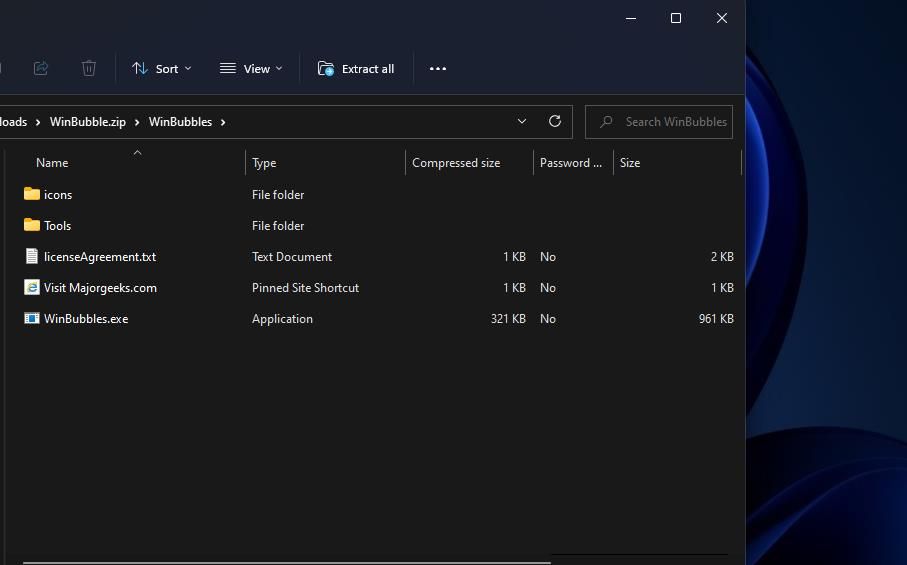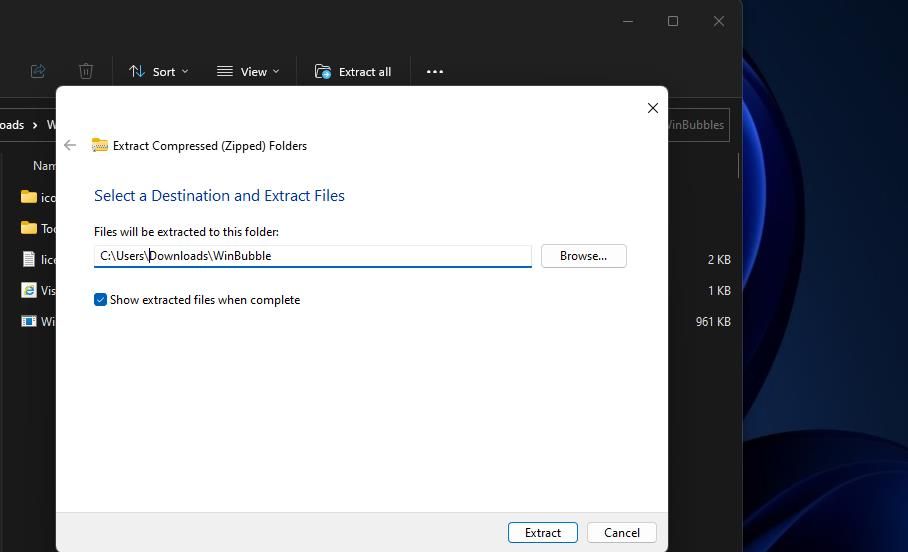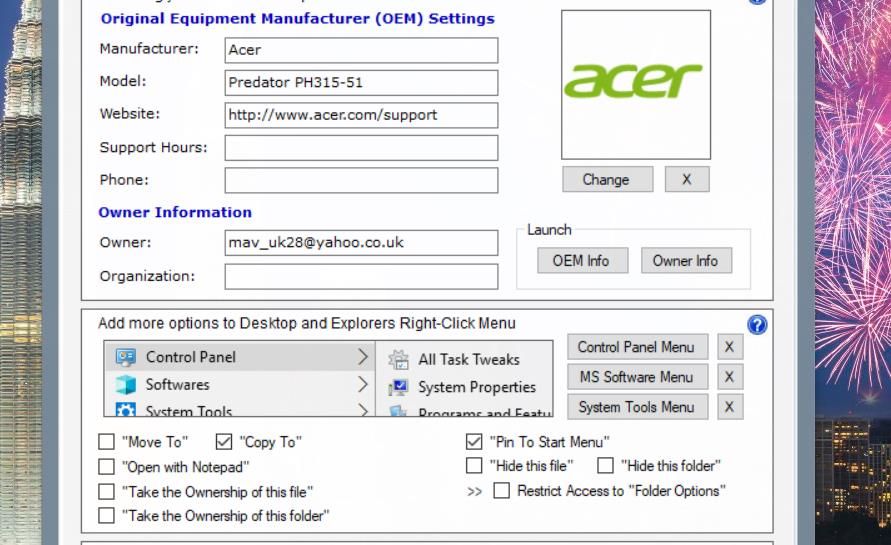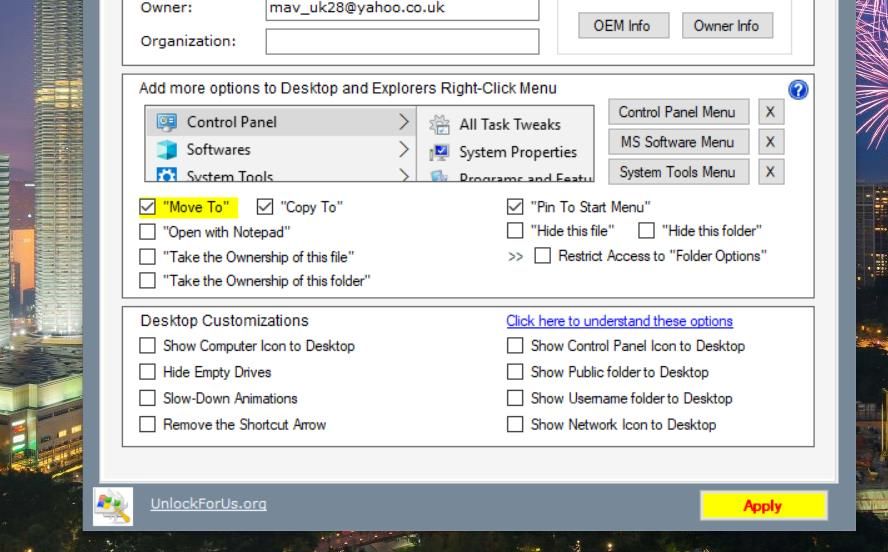.
Cansado de copiar e colar ou arrastar arquivos? Controle seus documentos com as opções do menu de contexto do Windows para mover ou copiar arquivos.
Você pode frequentemente precisar mover ou copiar arquivos para pastas alternativas no Windows. Para fazer isso, você pode mover arquivos para pastas diferentes arrastando e soltando-os. Para copiar um arquivo para outro local, você pode segurar o botão Ctrl enquanto arrasta ou utilize as teclas de atalho copiar e colar.
Seria melhor ter opções de menu de contexto para mover e copiar arquivos para locais selecionados. Em seguida, você pode clicar com o botão direito do mouse em um arquivo e selecionar um Mover para a pasta ou Copiar para pasta opção. É assim que você pode adicionar opções de menu de contexto para mover e copiar arquivos para pastas no Windows 11/10.
Para adicionar novas opções de menu de contexto no Windows 11/10, você deve ajustar o registro do Windows de uma forma ou de outra. O aplicativo Registry Editor permite que os usuários personalizem os menus do botão direito do Windows, ajustando manualmente o registro. Você pode adicionar uma opção Mover para pasta ao menu de contexto com o Editor do Registro da seguinte maneira:
- Abra o Editor do Registro com um método incluído em nosso guia de como abrir o regedit.
- Clique dentro da barra de endereço na parte superior do Editor do Registro e apague o local da chave atual.
- Então digite isso ContextMenuHandlers localização da chave e pressione Retornar:
HKEY_CLASSES_ROOTAllFilesystemObjectsshellexContextMenuHandlers - Em seguida, clique com o botão direito ContextMenuHandlers e selecione o Novo submenu.
- Clique Chave no submenu.
- Digitar Mover para a pasta para o nome da nova chave.
- Selecione o novo Mover para a pasta chave na barra lateral do Editor do Registro.
- Clique duas vezes no (Predefinição) string para a chave selecionada.
- Entrada {C2FBB631-2971-11D1-A18C-00C04FD75D13} dentro de dados de valor caixa.
- Selecione OK para definir o novo valor para a string (Padrão).
- Saia do Editor do Registro.
Agora você pode experimentar o novo Mover para a pasta opção no menu de contexto. aperte o Explorador botão da barra de tarefas para visualizar o gerenciador de arquivos do Windows. Clique com o botão direito do mouse em um arquivo e selecione o novo Mover para a pasta opção. Você precisará selecionar Mostrar mais opções > Mover para a pasta in Windows 11.
Uma pequena janela Mover itens aparecerá na qual você pode selecionar uma pasta de destino. Escolha uma pasta para mover o arquivo nessa janela. Então clique Jogada para colocar o arquivo no diretório selecionado.
O menu de contexto do Windows inclui um cópia de opção, mas isso não permite que você selecione um destino para colar o arquivo. Assim, os usuários devem colar manualmente os itens copiados em pastas diferentes após selecionar essa opção. No entanto, você pode adicionar um melhor Copiar para pasta opção do menu de contexto que abre uma janela de seleção de pasta de destino como esta:
- Abra o ContextMenuHandlers chave de registro conforme abordado nas três primeiras etapas para adicionar uma Mover para opção de pasta.
- Clique no ContextMenuHandlers com o botão direito do mouse e selecione a opção Novo.
- Selecione Chave para adicionar um novo ao registro.
- Modelo Copiar para pasta dentro da caixa de texto para a nova chave.
- Selecione Copiar para pasta e clique duas vezes em seu (Predefinição) corda.
- Digite o valor {C2FBB630-2971-11D1-A18C-00C04FD75D13} dentro de Dados caixa.
- Clique no OK botão para aplicar o valor.
- Feche a janela do aplicativo Editor do Registro.
Então você pode selecionar o Copiar para pasta opção do menu de contexto da mesma forma que a de mover. Clique com o botão direito do mouse em um arquivo no Explorer, selecione Mostrar mais opções (no Windows 11) e clique em Copiar para pasta. Uma janela Copiar itens será aberta, na qual você poderá escolher uma pasta para incluir o arquivo copiado. clicando cópia de irá colar o item na pasta selecionada.
Você pode remover a opção “Copiar/Mover para pasta” opções do menu do botão direito, excluindo suas chaves de registro. Abra o ContextMenuHandlers localização da chave especificada na etapa três para adicionar uma opção de menu de contexto Mover para a pasta. Clique com o botão direito do mouse no Copiar para pasta ou Mover para a pasta chave de registro e selecione Excluir. Selecione Sim quando solicitado a confirmar que você tem certeza de apagar essa chave.
Como adicionar opções de menu de contexto de mover e copiar para pasta com o WinBubble
É relativamente simples adicionar o “Copiar/Mover para a pasta” opções com o Editor do Registro, mas ainda há uma maneira mais fácil de fazer isso. Você pode adicionar as mesmas opções ao menu de contexto com o freeware WinBubble. WinBubble é um software de personalização que inclui uma ampla variedade de opções de menu de contexto. Veja como adicionar opções de menu de contexto “Copiar/Mover para pasta” com o WinBubble:
- Vá até a página do WinBubble na Softpedia.
- Pressione WinBubble Baixe Agora botão.
- Clique no Softpedia Mirror (EUA) opção para o local de download.
- Em seguida, traga um Transferências guia ou página em qualquer navegador da Web que você esteja utilizando. Você pode fazer isso no Chrome, Edge, Firefox ou Opera com o Ctrl + J hotkey.
- Clique duas vezes no WinBubble ZIP para visualizar esse arquivo dentro do File Explorer.
- Selecione Extrair tudo na barra de comandos do Explorer ou no Ferramentas de pasta compactada guia no Windows 10.
- aperte o Navegar botão.
- Escolha um diretório adequado para extrair o arquivo fora daquele para o qual foi baixado e clique no botão Selecione a pasta opção.
- Em seguida, selecione Mostrar arquivos extraídos quando concluídos para que a pasta WinBubbles abra automaticamente após a extração.
- Então clique Extrair para abrir a pasta WinBubbles descompactada.
- Agora clique duas vezes em WinBubbles EXE para iniciar esse software.
- Selecione os Mover para opção no Em geral aba.
- Clique no Copiar para caixa de seleção para selecionar essa opção.
- Pressione WinBubble Aplicar opção quando destacada em amarelo.
- Uma janela da caixa de diálogo do WinBubble aparecerá confirmando que os ajustes foram salvos. Clique OK para fechar essa mensagem.
- Minimize ou saia da janela do WinBubble.
Agora observe as novas opções do menu de contexto para copiar e mover itens para locais diferentes. O WinBubble os adiciona ao menu de contexto clássico, como os métodos manuais de ajuste do registro. Então, você ainda precisará selecionar Mostrar mais opções ou pressione Mudança + F10 para acessar essas opções no Windows 11.
Você também pode utilizar o WinBubble para remover as opções “Copiar/Mover para Pasta”. Desmarque o selecionado Mover para e Copiar para caixas de seleção em seu Em geral aba. Clique Aplicar para definir as novas opções.
Mova e copie arquivos para pastas com suas novas opções de menu de contexto
o “Copiar/Mover para a pasta” as opções do menu de contexto, sem dúvida, fornecem maneiras mais convenientes de copiar e mover arquivos para diretórios alternativos. Você não precisará mais arrastar arquivos para mover itens no Windows 11 depois de adicionar um novo “Mover para a pasta opção” para o menu do botão direito. Nem você precisará colar arquivos copiados em outro lugar no Windows 11 graças ao “Copiar para pasta” opção de menu.
.